
下载app免费领取会员



BIM中文网
更多安装了Navisworks但无法显示,是许多用户在使用该软件时遇到的常见问题。Navisworks是一种全面的项目协作软件,可以帮助用户在建筑、工程和施工过程中实现可视化和协作。
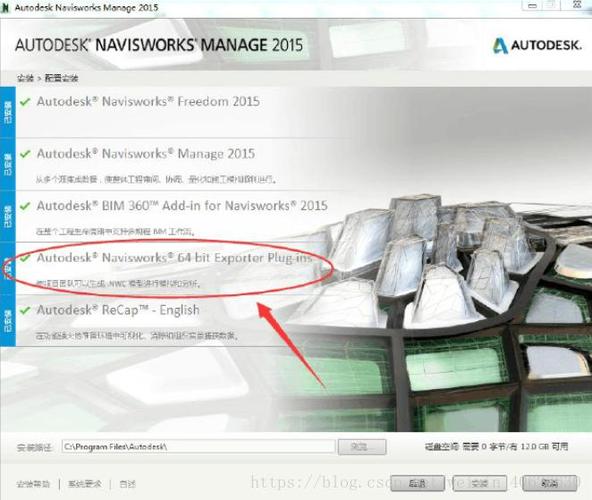
如果您在安装了Navisworks后无法显示任何内容,可以尝试以下解决方法:
1. 检查显示设置:首先,确认您的电脑显示设置与Navisworks的要求相匹配。确保屏幕分辨率和显示比例设置正确。有时候,Navisworks需要一定的显卡驱动程序或图形加速器来正常显示内容。您可以尝试更新您的显卡驱动程序或联系技术支持以获取更多帮助。
2. 检查导入文件:如果您尝试加载一个文件或模型而无法显示内容,可能是因为该文件的格式与Navisworks不兼容。Navisworks支持多种文件格式,包括DWG、DWF、RVT等。确保您使用的文件格式是Navisworks支持的,并且文件没有损坏或损坏。
3. 检查显示设置:在Navisworks中,您可以根据需要调整显示设置。确保您的显示模式和视图设置正确。您可以尝试切换到不同的显示模式,如线框模式、实体模式或透明模式,看看是否可以显示内容。
4. 检查对象可见性:在Navisworks中,您可以通过设置对象的可见性来控制是否显示。可能是您的模型中的某些对象被隐藏或禁用了可见性。请确保您的对象可见性设置正确,并尝试显示隐藏的对象。
5. 重新安装Navisworks:如果以上方法都无法解决问题,您可以尝试重新安装Navisworks。可能是在安装过程中出现了某些错误或问题。请先卸载Navisworks,然后重新下载并安装最新版本的软件。
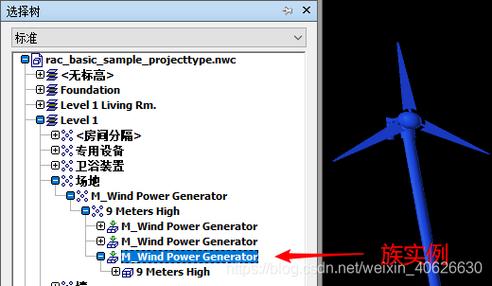
总之,安装了Navisworks但无法显示内容是一个常见的问题,但您可以尝试以上方法解决。如果问题仍然存在,请联系Navisworks的技术支持团队获取进一步的帮助和支持。
本文版权归腿腿教学网及原创作者所有,未经授权,谢绝转载。

上一篇:Navisworks教程 | 安装Navisworks后,桌面上多余的图标是否可以删除?
下一篇:Navisworks教程 | 遇到红叉问题?navisworks安装出现全红叉解决方法
推荐专题
- Navisworks教程 | 如何退出Navisworks的全屏模式?
- Navisworks教程 | 如何在Navisworks中查找对象?
- Navisworks教程 | 使用Navisworks进行施工动画模拟
- Navisworks教程 | 如何在Navisworks中实现任意角度的旋转
- Navisworks教程 | 如何在Navisworks中隐藏特定部分模型
- Navisworks教程 | 如何在Navisworks中搜索集合内的分层?
- Navisworks教程 | 无法打开Navisworks安装后的问题
- Navisworks教程 | Autodesk Navisworks Manage 2016 简体中文版下载(带注册机)
- Navisworks教程 | 为什么无法启动Navisworks Manage?
- Navisworks教程 | 使用Navisworks的步骤
















































